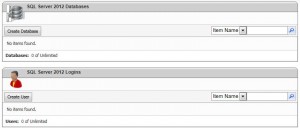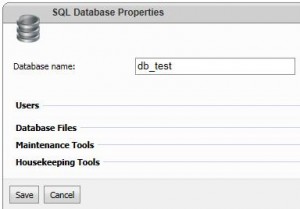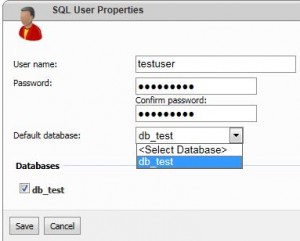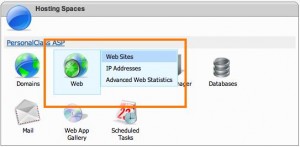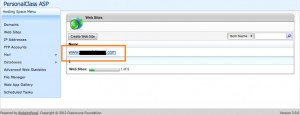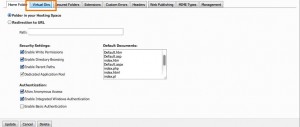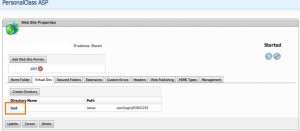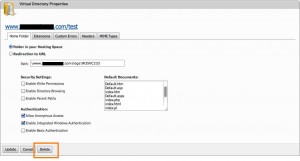我们知道老牌的Arvixe主机使用的是WebsitePanel管理面板,这是一款和cPanel类似强大的主机管理面板,同样能满足我们对主机的操作管理。WebsitPanel面板不仅能创建SQL Server2012数据库,也能够备份和恢复数据库功能,那么我们就来看看如何运用WebsitePanel面板来操作我们的数据库吧。
创建数据库
1,登录Arvixe主机WebsitePanel管理面板,“Select Database(选择数据库)”→“SQL Server2012”,进入数据库管理页面。如下图:
2,选择“Create Database(创建数据库)”,在方框中输入你要创建的数据库名称,点击“Save(保存)”,这样就创建好了一个数据库,如下图:
3,数据库创建成功之后,要给数据库添加用户,这是点击下面选择“Create User(创建用户)”,此处填写用户名,密码。在“Default database(默认数据库)”后面复选框里选择刚才创建的数据库,当然你也可以选择想要添加用户的数据库,把此用户添加到对应数据库。如下图:
到此数据库创建工作就完成了,你就可以从本地操作你的数据库,也可以远程通过IP或者主机名对数据库进行管理,获得你所需要的数据库信息。